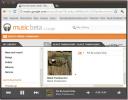Como corrigir erros de dependência do Ubuntu
Erros de dependência no Ubuntu acontecem quando os usuários instalam terceiros Pacote DEB eles foram baixados da Internet através da linha de comando e o gerenciador de pacotes não consegue encontrar os pacotes dependentes corretos necessários para executar o programa no Ubuntu. Embora esses tipos de problemas surjam cada vez menos em 2019, devido à maioria dos fãs do Ubuntu se afastando DEBs a favor de Snaps e Flatpaks, ainda é importante saber o que fazer quando um erro como esse surge. Portanto, neste guia, mostraremos como corrigir erros de dependência no Ubuntu.
Nota: embora este guia se concentre em corrigir problemas de dependência no Ubuntu Linux, as informações que cobrimos são também aplicável ao Linux Mint, Elementary OS, Zorin OS e qualquer outro sistema operacional semelhante ao Ubuntu há. Sinta-se à vontade para acompanhar se você usar alguma dessas distribuições baseadas no Ubuntu.
O que é uma dependência de software?
Uma dependência de software é um termo geral usado no Linux para significar programas, bibliotecas, codecs e outros itens necessários para que um determinado aplicativo seja executado corretamente. Normalmente, o desenvolvedor lida com esses arquivos importantes agrupando-os dentro do pacote. No entanto, às vezes, os desenvolvedores não agrupam dependências de software e, em vez disso, confiam nas fontes de software Ubuntu para fornecê-las.
Corrigindo erros de dependência com o Apt
A maneira mais direta de corrigir erros de dependência no Ubuntu Linux é com o gerenciador de pacotes padrão: Apt. Para iniciar a correção, abra uma janela do terminal pressionando Ctrl + Alt + T ou Ctrl + Shift + T no teclado Quando a janela da linha de comandos estiver aberta, use o comando abaixo para corrigir os erros.
sudo apt install -f
Ao executar o instalar comando acima, o gerenciador de pacotes do Ubuntu tentará corrigir os problemas de dependência que você está enfrentando e imprimir as alterações que ele fará. Leia o prompt na tela que o terminal imprime. Em seguida, quando terminar de ler o prompt na tela, pressione Y no teclado para continuar.
Deixe a ferramenta de empacotamento do Apt instalar as várias dependências de software necessárias para configurar seu programa. Como alternativa, se o Apt não encontrar nenhuma das dependências de software ausentes necessárias para desinstalar, o aplicativo será desinstalado automaticamente. Se for esse o caso, considere tentar encontrar o aplicativo por outros meios, em vez de um pacote DEB.
Corrigindo erros de dependência com o Synaptic
Resolver erros de dependência através do Apt e da linha de comando geralmente funciona muito bem. Dito isto, se você não é fã desse método, existe outra maneira: o gerenciador de pacotes Synaptic.
Para ter o gerenciador de pacotes Synaptic no Ubuntu para solucionar erros de dependência, você precisa instalar o aplicativo. Abra uma janela do terminal com Ctrl + Alt + T ou Ctrl + Shift + T. Em seguida, use o comando abaixo para instalar o aplicativo no seu sistema.
Nota: Também é possível instalar o Synaptic pesquisando o Ubuntu Software Center por “Synaptic”.
sudo apt install synaptic
Depois de instalar o gerenciador de pacotes Synaptic no Ubuntu, inicie o aplicativo e digite a senha do usuário para obter acesso ao aplicativo. Em seguida, siga as instruções passo a passo abaixo para aprender como resolver erros de dependência.
Passo 1: Procure no gerenciador de pacotes Synaptic o botão "Pesquisar" e selecione-o para acessar a função de pesquisa no aplicativo.
Passo 2: Digite o nome do aplicativo com dependências desfeitas na caixa de pesquisa. Por exemplo, se você instalou o pacote Discord DEB, você escreveria "discord" na caixa de pesquisa.
Etapa 3: Olhe nos resultados da pesquisa no Synaptic o aplicativo com arquivos de dependência ausentes e selecione-o com o mouse.
Passo 4: Localize o menu “Editar” na janela do gerenciador de pacotes Synaptic e clique nele para exibir as opções dentro. Quando o menu estiver aberto, selecione o botão "Corrigir pacotes quebrados".
Etapa 5: Localize o botão "Aplicar" e selecione-o para solicitar ao Synaptic que avance no processo de resolução de dependências.

O recurso de correção sairá e coletará todas as dependências de software ausentes que o programa precisa. Quando o processo é concluído, seus erros são resolvidos e o aplicativo está pronto para uso!
Maneiras de evitar erros de dependência no Ubuntu
Os erros de dependência no Ubuntu podem ser facilmente evitados seguindo esta regra simples: instale apenas o software a partir das fontes oficiais de software do Ubuntu. Não fique tentado a baixar pacotes DEB aleatórios, a menos que você precise deles. O Ubuntu possui uma enorme quantidade de software livre, de código aberto e proprietário. Não deve haver motivo para baixar pacotes DEB da Internet (principalmente porque muitos deles vêm com problemas problemáticos de dependência).

Às vezes, é necessário obter o software de fora das fontes de software Ubuntu. Mesmo com a grande quantidade de aplicativos do Ubuntu para instalar, alguns fogem das falhas. Se você precisar colocar um aplicativo não encontrado nas fontes tradicionais de software Ubuntu, considere procurar um Snap ou Flatpak versão, pois eles nunca têm problemas de dependência e recebem atualizações regulares diretamente dos desenvolvedores.
Pesquisa
Postagens Recentes
Como encontrar vírus através da linha de comando no Linux
A maioria pode não saber, mas Linux também pode pegar vírus. Felizm...
Como fazer upload de músicas no Google Music no Linux
Se você procura um serviço de streaming de música decente para hosp...
Obtenha o Google Music Manager para Linux; Testamos no Ubuntu
O Google lançou um novo serviço da web chamado Google Music, que pe...